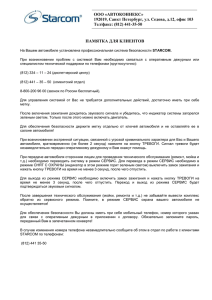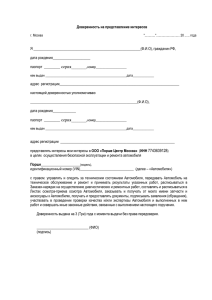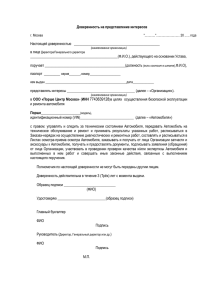Руководство по эксплуатации GPS
advertisement
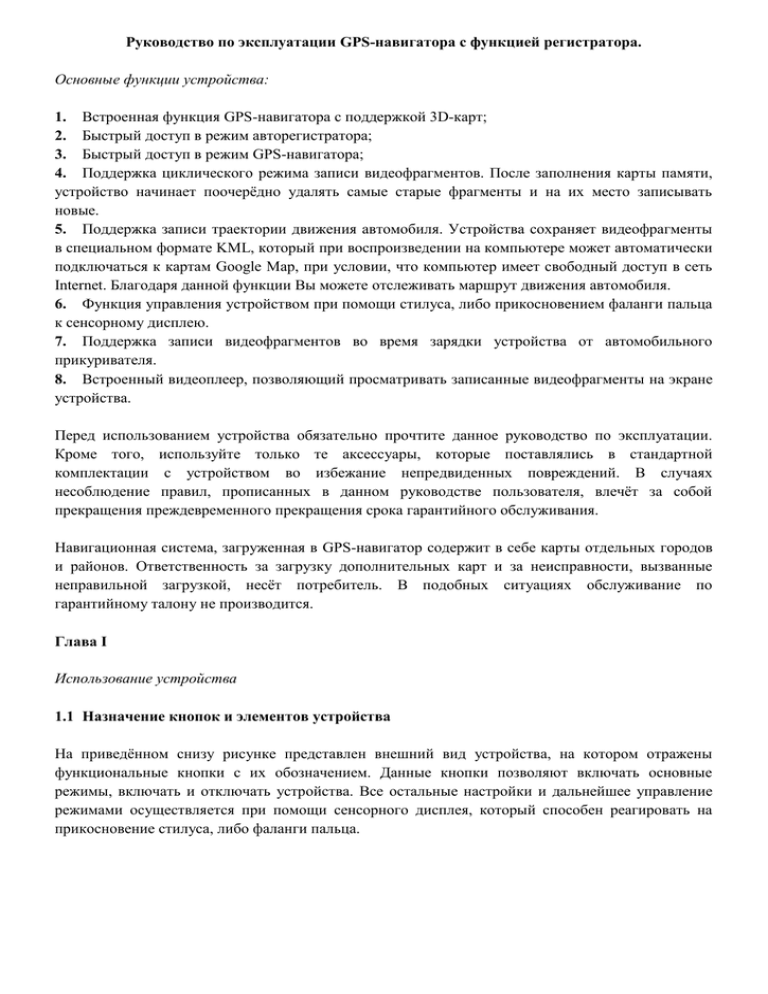
Руководство по эксплуатации GPS-навигатора с функцией регистратора. Основные функции устройства: 1. Встроенная функция GPS-навигатора с поддержкой 3D-карт; 2. Быстрый доступ в режим авторегистратора; 3. Быстрый доступ в режим GPS-навигатора; 4. Поддержка циклического режима записи видеофрагментов. После заполнения карты памяти, устройство начинает поочерёдно удалять самые старые фрагменты и на их место записывать новые. 5. Поддержка записи траектории движения автомобиля. Устройства сохраняет видеофрагменты в специальном формате KML, который при воспроизведении на компьютере может автоматически подключаться к картам Google Map, при условии, что компьютер имеет свободный доступ в сеть Internet. Благодаря данной функции Вы можете отслеживать маршрут движения автомобиля. 6. Функция управления устройством при помощи стилуса, либо прикосновением фаланги пальца к сенсорному дисплею. 7. Поддержка записи видеофрагментов во время зарядки устройства от автомобильного прикуривателя. 8. Встроенный видеоплеер, позволяющий просматривать записанные видеофрагменты на экране устройства. Перед использованием устройства обязательно прочтите данное руководство по эксплуатации. Кроме того, используйте только те аксессуары, которые поставлялись в стандартной комплектации с устройством во избежание непредвиденных повреждений. В случаях несоблюдение правил, прописанных в данном руководстве пользователя, влечёт за собой прекращения преждевременного прекращения срока гарантийного обслуживания. Навигационная система, загруженная в GPS-навигатор содержит в себе карты отдельных городов и районов. Ответственность за загрузку дополнительных карт и за неисправности, вызванные неправильной загрузкой, несёт потребитель. В подобных ситуациях обслуживание по гарантийному талону не производится. Глава I Использование устройства 1.1 Назначение кнопок и элементов устройства На приведённом снизу рисунке представлен внешний вид устройства, на котором отражены функциональные кнопки с их обозначением. Данные кнопки позволяют включать основные режимы, включать и отключать устройства. Все остальные настройки и дальнейшее управление режимами осуществляется при помощи сенсорного дисплея, который способен реагировать на прикосновение стилуса, либо фаланги пальца. 1.2 Источник питания и зарядки Перед первым использованием устройства необходимо предварительно произвести его полную зарядку. Для этого необходимо подключить устройство через специальный адаптер, который поставляется в стандартной комплектации с устройством. 1.2.1 Способы зарядки устройства Устройство может полноценно работать как на зарядке, так и от встроенной аккумуляторной батареи. Когда устройство подключено сетевым адаптером к прикуривателю автомобиля, встроенная аккумуляторная батарея постоянно заряжается, а устройство расходует электропитание бортовой сети автомобиля. Когда устройство не подключено сетевым адаптером, расходуется питание встроенной аккумуляторной батареи. Внимание! Устройство оснащено съёмной литий-ионовой аккумуляторной батареей, которую можно менять после длительного использования. Во избежание разрыва батареи, взрыва, выброса опасных веществ в атмосферу, аккумуляторную батарею необходимо беречь от попадания влаги, держать вдали от огня и не прокалывать её острыми предметами. 1.2.2 Зарядка устройства от компьютера Перед первым использованием любого электронного прибора необходима его длительная зарядка, для того чтобы аккумуляторная батарея, от которой может работать прибор, накопила необходимый для полноценной работы заряд. Исходя из этого, разработчики предусмотрели зарядку устройства от стандартного USB контроллера, установленного на любом компьютере. Вам необходимо соединить устройства при помощи USB кабеля, поставляемого в стандартной комплектации, с USB портом компьютера. Для этого один из выходов USB кабеля (mini USB) соедините с разъёмом, расположенным на левой стороне устройства, а вторым подключите устройство к включенному компьютеру. Замечание: Во время зарядки индикатор на передней панели устройства горит зелёным цветом. Если аккумуляторная батарея разряжена полностью, перед дальнейшим использованием устройства рекомендуется его полностью зарядить. 1.2.3 Зарядка устройства от бортовой сети автомобиля Зарядка устройства от бортовой сети автомобиля осуществляется при помощи сетевого адаптера, поставляемого в стандартной комплектации с устройством. Для того чтобы зарядка устройства началась, соедините выход сетевого адаптера (mini USB) со специальным разъёмом, находящимся на левой стороне прибора, и подключите сам адаптер к прикуривателю автомобиля. Зарядка устройства будет осуществляться только в том случае, если на прикуриватель подаётся питание (ключ в замке зажигания находится в специальном положении, либо машина заведена). Замечание: Во избежание перепадов напряжения и тока, которые могут сказаться на работе устройства, подключайте сетевой адаптер к бортовой сети автомобиля только после того, как двигатель автомобиля будет запущен. 1.3 Работа с устройством 1.3.1 Включение устройства Для того чтобы включить прибор, Вам необходимо нажать и в течение 2-х секунд удерживать кнопку включения, находящуюся на лицевой стороне прибора в правом верхнем углу. 1.3.2 Отключение устройства и перевод его в спящий режим Для того чтобы полностью отключить устройство, можно выбрать соответствующий пункт главного меню, либо нажать и в течение 2-х секунд удерживать кнопку включения, находящуюся на лицевой стороне прибора в правом верхнем углу. Для того чтобы перевести устройство в спящий режим, Вам необходимо кратковременно нажать и отпустить кнопку включения. Экран устройство погаснет, и устройство перейдёт в состояние сна. Чтобы вернуть прибор в режим ожидания, достаточно ещё один раз кратковременно нажать на кнопку включения. 1.3.3 Перезапуск системы Если устройство зависло и перестало отвечать на команды, подаваемые с функциональных кнопок, Вам необходимо его перезапустить. Для этого нажмите и в течение 6-ти секунд удерживайте кнопку включения. 1.3.4 Комплект крепления устройства Для того чтобы закрепить устройство в автомобиле, Вам необходимо установить основание комплекта крепления на заднюю панель устройства. Для этого на самом устройстве сверху и снизу предусмотрены пазы, фиксирующие данное основание. После этого соедините основание комплекта с кронштейном (присоской на лобовое стекло). Для того чтобы прибор находился в достаточно устойчивом состоянии, Вам необходимо соединить его со стеклом таким образом, чтобы нижняя грань его упиралась в панель. В этом случае нагрузка на кронштейн будет минимальной, поскольку основной упор будет на переднюю панель автомобиля. К тому же устройство не будет качаться на неровностях дороги. Примечание: Не устанавливайте устройство в зоне, препятствующей обзору водителя дороги и лобового стекла. Во избежание поломки устройства при аварии, не закрепляйте его рядом с панелью, под которой установлена подушка безопасности. 1.4 Первое включение устройства При каждой загрузке устройства на экране появляется основное меню, при помощи которого осуществляется управление всем функционалом прибора. Вам достаточно просто включить прибор, и основное меню сразу же появится на экране. Глава II Основной функционал Встроенный GPS-навигатор позволяет загружать в него различные виды навигационных систем, которые позволяют регистратору по спутнику указывать траекторию движения автомобиля. 2.1 Загрузка карт Стандартная навигационная система, загруженная в устройства, отражает карту России, стран Содружества, Казахстана, Финляндии и отдельных регионов. 2.2 Маршруты, прокладываемые при помощи навигатора Загруженная навигационная система может отображать маршрут до назначенного объекта только по карте, которая предварительно была установлена в навигатор, в связи с чем могут быть небольшие разногласия в точности самого маршрута, поскольку на картах не отображаются ремонтные работы и видоизменения проезжей части, которые являются кратковременными и устраняемыми. Вследствие чего Вам необходимого только придерживаться предлагаемого маршрута, а не полностью соответствовать ему, да и к тому же периодически обновлять карты городов. 2.3 Режим авторегистратора Если устройство находится в режиме ожидания и на экране отображается главное меню, Вы можете воспользоваться встроенным авторегистратором. Для этого Вам необходимо кратковременно нажать кнопку включения регистратора на лицевой стороне устройства, либо войти в режим записи через главное меню. Красный индикатор означает, что запись не производится. Нажмите кнопку включения регистратора ещё раз, и запись начнётся автоматически. Индикатор изменит свой цвет на зелёный. Для того чтобы остановить видеосъёмку, необходимо повторно нажать указанную кнопку. 2.4 Режим просмотра Программное обеспечение устройство позволяет просматривать видеофрагменты, сохраняемые на карте памяти, установленной в приборе. Для этого Вам необходимого из главного меню перейти в режим просмотра. 2.5 Настройка устройства Все параметры и функции устройства настраиваются в специальном меню настроек, в которое можно попасть из главного меню системы. Здесь можно произвести настройку параметров регистратора, а также всех характеристик самого прибора, начиная от языка и, заканчивая калибровкой сенсорного дисплея. 2.6 Режим MEMO Данный режим позволяет записывать необходимую информацию на устройство вручную. 2.7 Настройка даты и времени Дата и время на устройстве настраивается автоматически. Для этого достаточно чтобы само устройство находилось в зоне покрытия, в которой есть сигнал со спутника. Нажимаете один раз на соответствующий пункт меню, выбираете часовой пояс, после чего устройство самостоятельно через каждые 2 минуты будет получать правильные настройки даты и времени со спутника. Кроме того во время движения автомобиля координаты со спутника записываются в специальный KML файл, просматривая который можно отслеживать движение автомобиля по картам Google. Глава III Параметры авторегистратора Объектив Разрешение видео Отслеживание Частота кадров Угол обзора LCD дисплей Формат видео Формат фото Ёмкость батареи 3 Mpx CMOS 1280x720 KML файл (карты Google) 25 / 30 к/сек. 70 – 130 (опционально) 4:3; 5.0” TFT AVI / MP4 / RMVB / MOV JPEG 900 mAh Параметры GPS навигатора SDRAM Разрешение дисплея Параметры сканирования 256 Мб 480x272 COM1 4800